【初心者向け】セルの値を連結させる方法を解説!【Excel VBA】

こんにちは!『ルウちゃんのExcel Labo』管理人の@rouxchanblogです!
今回はこのような悩みについて解説します。
 ルウちゃん
ルウちゃんセルに入っている値を連結させる方法ってどうやるの??
この記事でわかるようになること
- 値を連結させる方法
- &と+の使い分けについて
- &をおすすめする理由について
目次
値を連結させる方法
セルの値を連結させるにはセル同士を「&」もしくは「+」で繋ぐ必要があります。
サンプルコードと実際の画面を見て、動きを確認していきましょう!
Sub 文字連結()
Range("C2") = Range("A2") & Range("B2")
End Sub
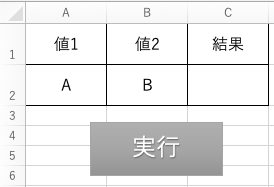
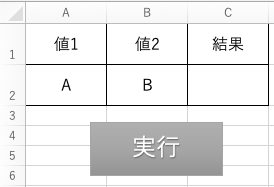
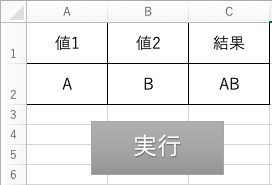
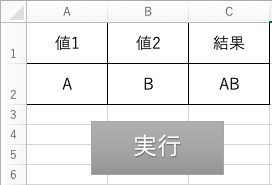
このようにセルの値を連結させることができました。
サンプルコードでは「&」を使用しました。
次に実務で使う上で「&」と「+」のどちらを使ったらいいのか解説します。
&と+の使い分けと注意点
結論から言うと、基本的には「&」を使うことをおすすめします。
実務で使う上で値の結合を必要となる場面では文字列として扱うためです。
下記の表からもわかる通り、「+」を使って数値と文字列を連結してしまうとデータ型が違うため、エラーが出てしまいます。
このようなエラーを起こさないためにも基本的には「&」を使った方が良いです。
もちろん数値は数値として計算をさせたい場合もありますのでその際は使用用途に応じて使い分けて下さい!
スクロールできます
| 値1 | 値2 | & 演算子 | + 演算子 |
|---|---|---|---|
| 文字列 | 文字列 | “A” & “B” → “AB” | “A” + “B” → “AB” |
| 数値文字列 | 文字列 | “1” & “B” → “1B” | “1” + “B” → “1B” |
| 数値 | 文字列 | 1 & “B” → “1B” | 1 + “B” → エラー |
| 数値文字列 | 数値文字列 | “1” & “2” → “12” | “1” + “2” → “12” |
| 数値 | 数値 | 1 & 2 → “12” | 1 + 2 → 3 |
まとめ
今回はセルの値を連結させる方法を解説しました。
初心者にもわかりやすい内容だったと思います。
「&」や「+」の使い分けに注意して使ってみてください!
この記事で少しでも皆さんのお役に立てれば幸いです!
忘れないうちにお気に入り登録もお願いします!
ありがとうございました!









コメントはお気軽に!